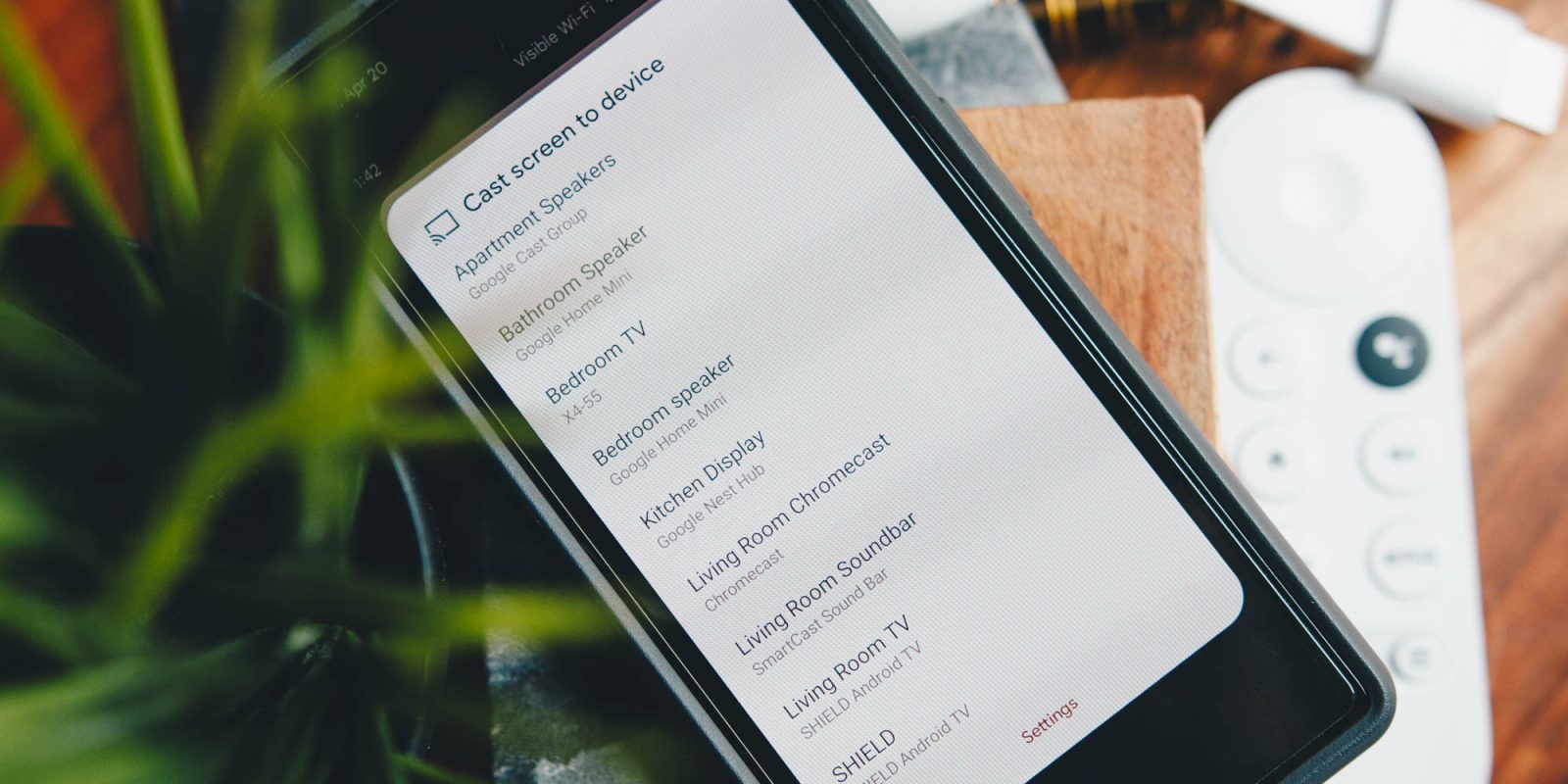
Трансляция экрана — естественная функция для Google TV
Google TV — это ОС, которая дебютировала на устройстве Google Chromecast. Так уж сложилось, что Chromecast — отличный инструмент для отображения экрана вашего Android-телефона или планшета. Это буквально заложено в его названии (cast — транслировать). Так как же транслировать экран на Google TV? В этом руководстве мы разберем все тонкости.
Содержание
Что такое Google TV и как узнать, можно ли транслировать на него экран?
Как уже упоминалось выше, Google TV — это ОС, более известная благодаря своему использованию в Chromecast. Но это не значит, что она установлена только на нем. На самом деле, многие современные телевизоры на рынке поставляются со встроенной Google TV. Google TV на этих телевизорах мало чем отличается от ОС, которую вы найдете на актуальной модели Chromecast.
Тем не менее, если на устройстве работает Google TV, вы определенно можете транслировать на него экран с Android-устройства. Возможность транслировать и делиться экраном или любыми медиафайлами с устройства на Android — одна из главных привлекательных черт, которые Chromecast предлагает пользователям.
Как транслировать экран с помощью Pixel
Прежде чем вы сможете транслировать или делиться экраном на Google TV, вам нужно подготовить свое устройство. Устройства под управлением Android 12 имеют так называемое меню быстрых настроек. Это меню находится на расстоянии одного свайпа над панелью уведомлений и содержит множество различных опций, к которым вы захотите получить доступ с главного экрана. В этих быстрых настройках — обычно по умолчанию — есть опция под названием «Трансляция экрана». Эту кнопку вам нужно найти и подготовить.
Если ее еще нет в быстрых настройках, найдите значок карандаша на устройствах Pixel и OnePlus или настройку «Изменить кнопки» на устройствах Samsung Galaxy. Нажав на него, вы сможете проверить, доступна ли опция «Трансляция экрана» в неактивных быстрых настройках. Найдя ее, просто перетащите эту кнопку в активный раздел, откуда вы сможете быстро получить к ней доступ.
Найдя эту кнопку, вы можете легко начать трансляцию на свой Google TV:
- На своем Google Pixel дважды проведите пальцем вниз (или один раз двумя пальцами) от верхнего края главного экрана.
- В появившемся меню быстрых настроек найдите и нажмите Трансляция экрана.
- На вашем экране появится небольшое плавающее меню. Найдите и нажмите на свой телевизор.
- Подтвердите, что хотите начать трансляцию экрана.
- Экран вашего телевизора может на мгновение погаснуть, пока устанавливается соединение. После этого вы должны увидеть экран своего телефона на Google TV.
Чтобы остановить трансляцию экрана, просто снова нажмите кнопку Трансляция экрана и выберите Отключить. Ваш Pixel на время прекратит трансляцию экрана.

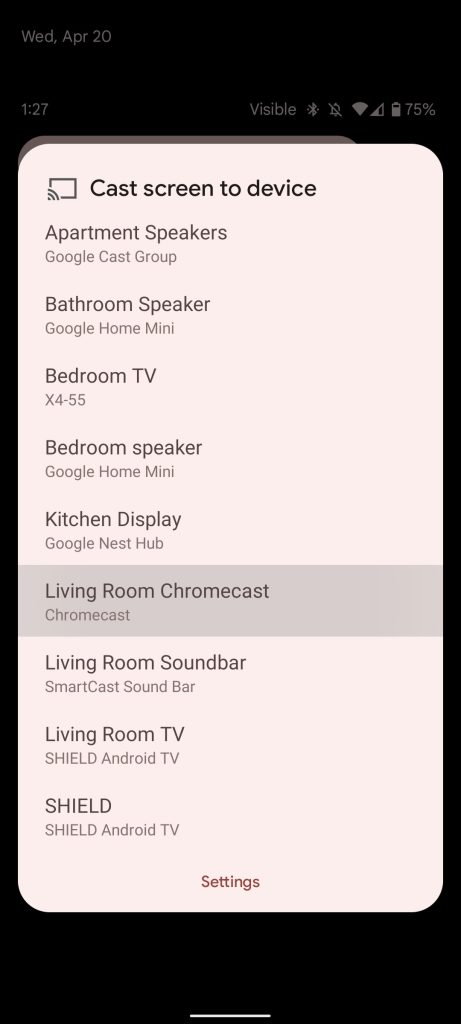
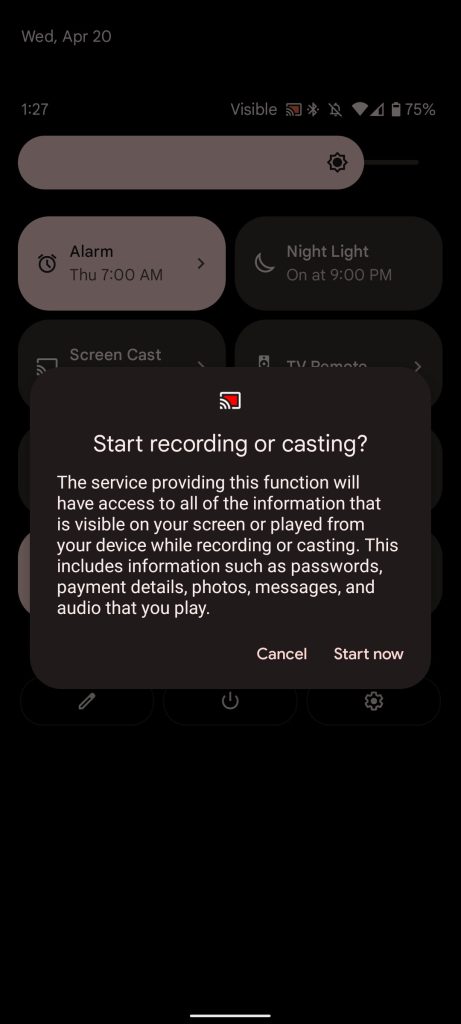
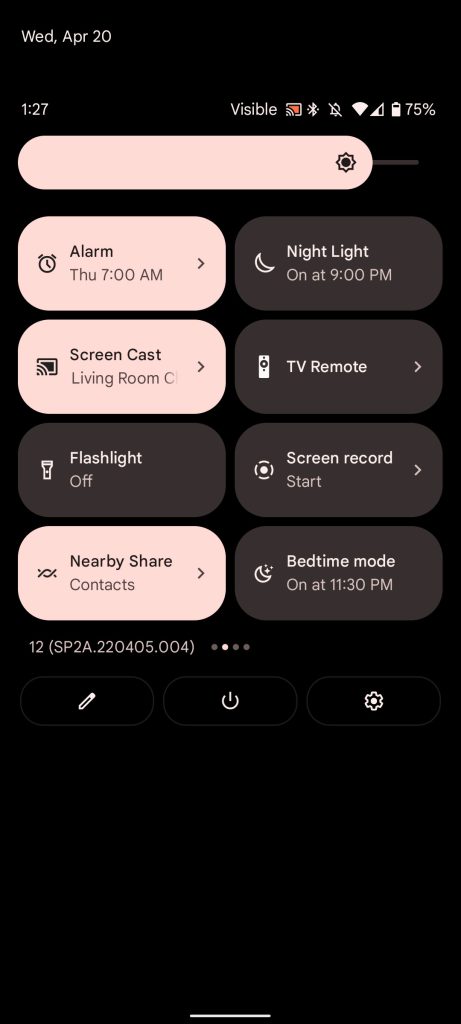
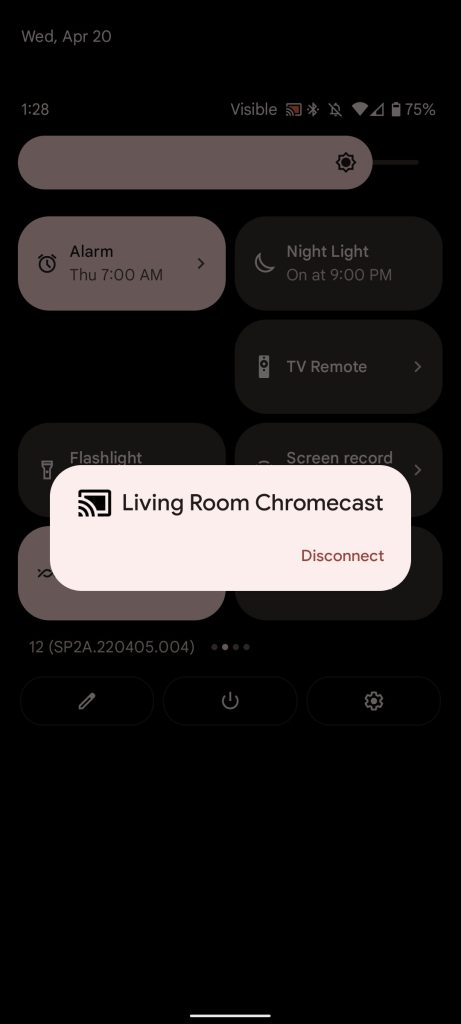
Как транслировать экран на Google TV с других Android-устройств
К сожалению, вы не можете транслировать экран с других Android-устройств через меню быстрых настроек. Для трансляции экрана вам необходимо, чтобы на вашем устройстве было загружено и настроено приложение Google Home. Обычно оно уже должно быть установлено и готово к работе, если вы ранее настраивали свой Google TV.
По-своему, транслировать через приложение Google Home с вашего Android-устройства так же просто. Вот как это сделать:
- На вашем Android-устройстве откройте приложение Google Home.
- Пролистайте список ваших устройств в приложении и найдите свой Google TV.
- Нажав на него, вы заметите в нижней части экрана небольшую кнопку с надписью Транслировать экран. Нажмите ее.
- Примите запросы, которые появятся на следующих нескольких экранах.
Чтобы отключиться, просто найдите на своем устройстве уведомление о том, что вы транслируете экран, и разверните его. Вы должны увидеть кнопку Отключить. Нажмите ее, и ваш телефон прекратит трансляцию.
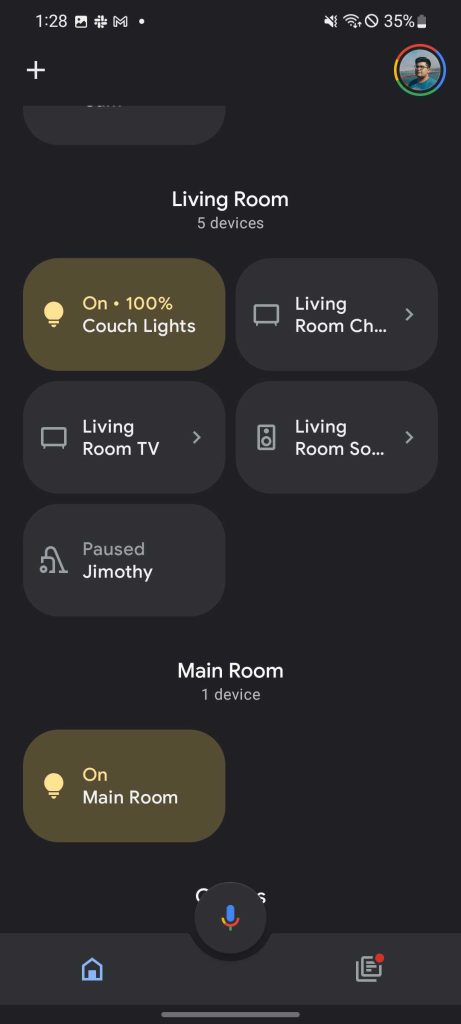
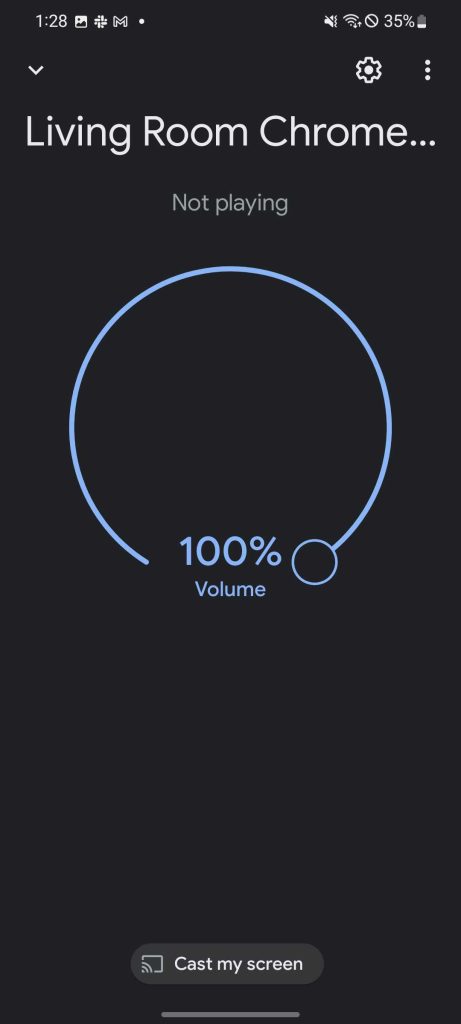
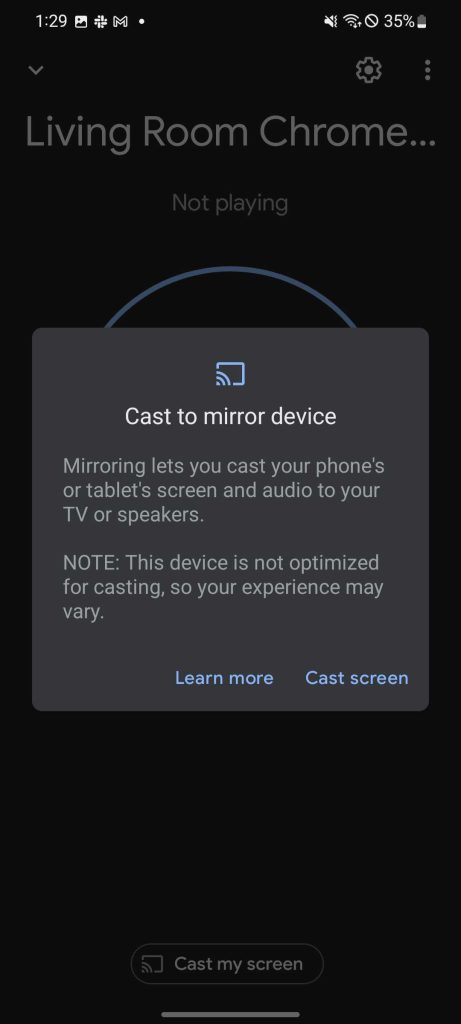
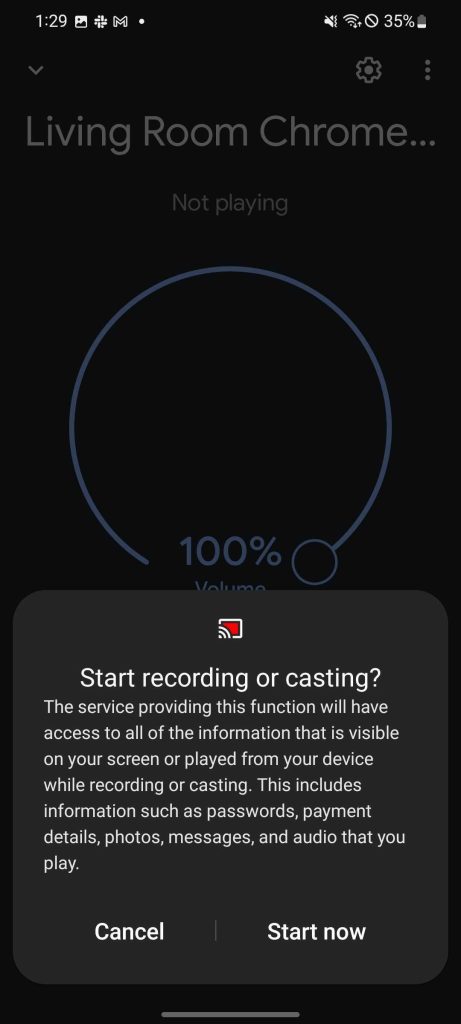
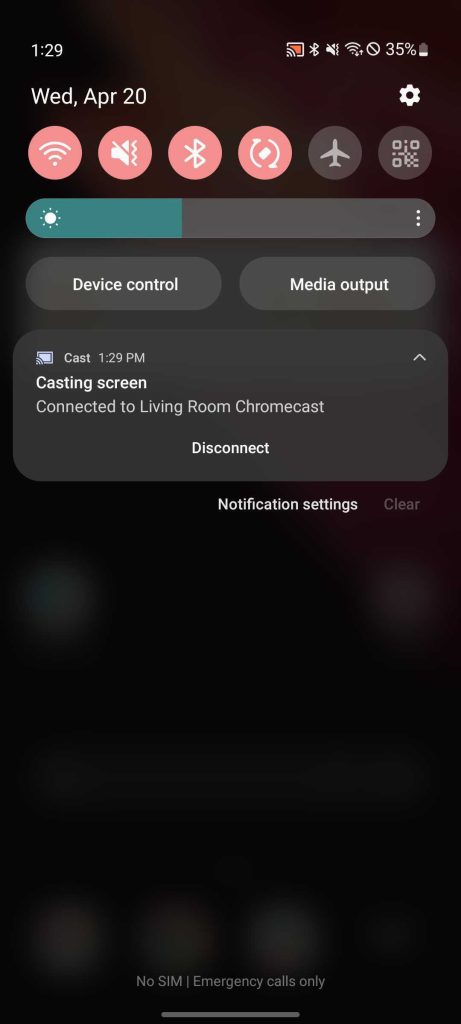
Небольшое примечание: Google Home покажет вам устройства, которыми вы владеете. Если вы захотите транслировать экран на чужой Google TV, вы можете прокрутить вниз до раздела Другие устройства для трансляции. Там вы сможете транслировать на устройства в сети, к которой вы подключены.
В общем, транслировать экран на Google TV довольно просто, независимо от того, какое устройство у вас под рукой. Вы можете сделать это с помощью Pixel 6, OnePlus 9 или даже Galaxy S22. Пока у вас есть приложение Google Home, все будет в порядке.